修復啟動 Roblox 時發生的錯誤
已發表: 2022-09-10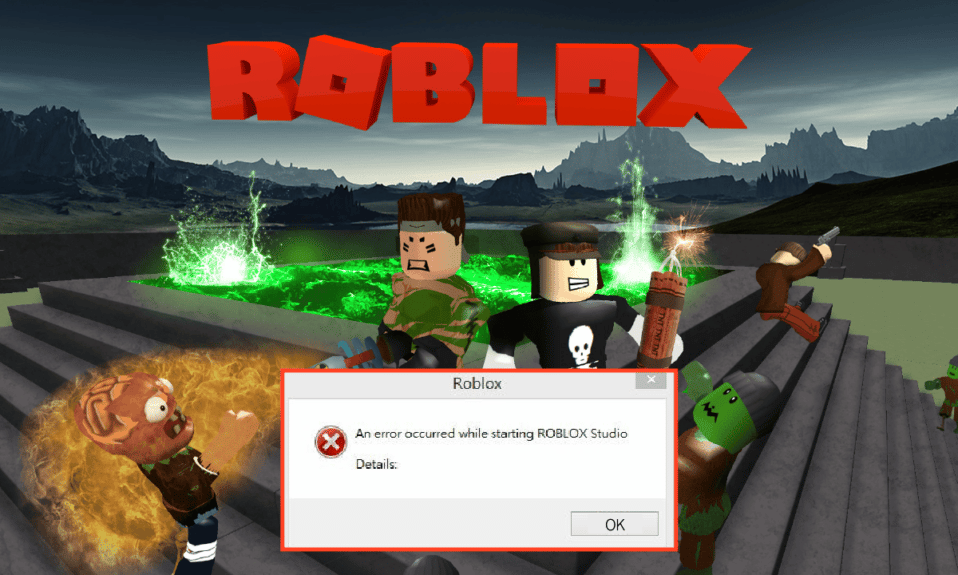
由於最低系統要求和多種選擇,Roblox 已成為最受歡迎的遊戲體驗應用程序。 Roblox 是一個提供出色在線遊戲體驗的平台。 在這個平台上,玩家可以享受數以百萬計的冒險、迷你游戲和由其他人創建和預先設計的世界。 除此之外,它還是一個龐大的多人在線遊戲創作平台,可讓您在 Roblox 工作室創建自己的遊戲。 現在,出現了一個基本問題,什麼是 Roblox Studio? 簡單來說,就是用戶可以創建和修改遊戲的遊戲創作平台。 但是,有一條消息給用戶體驗帶來了困擾,那就是啟動 Roblox 時發生錯誤。 本文解釋了此錯誤的原因以及修復錯誤消息的方法。 您可以按照此處給出的方法中的步驟來修復 Roblox 未加載問題。
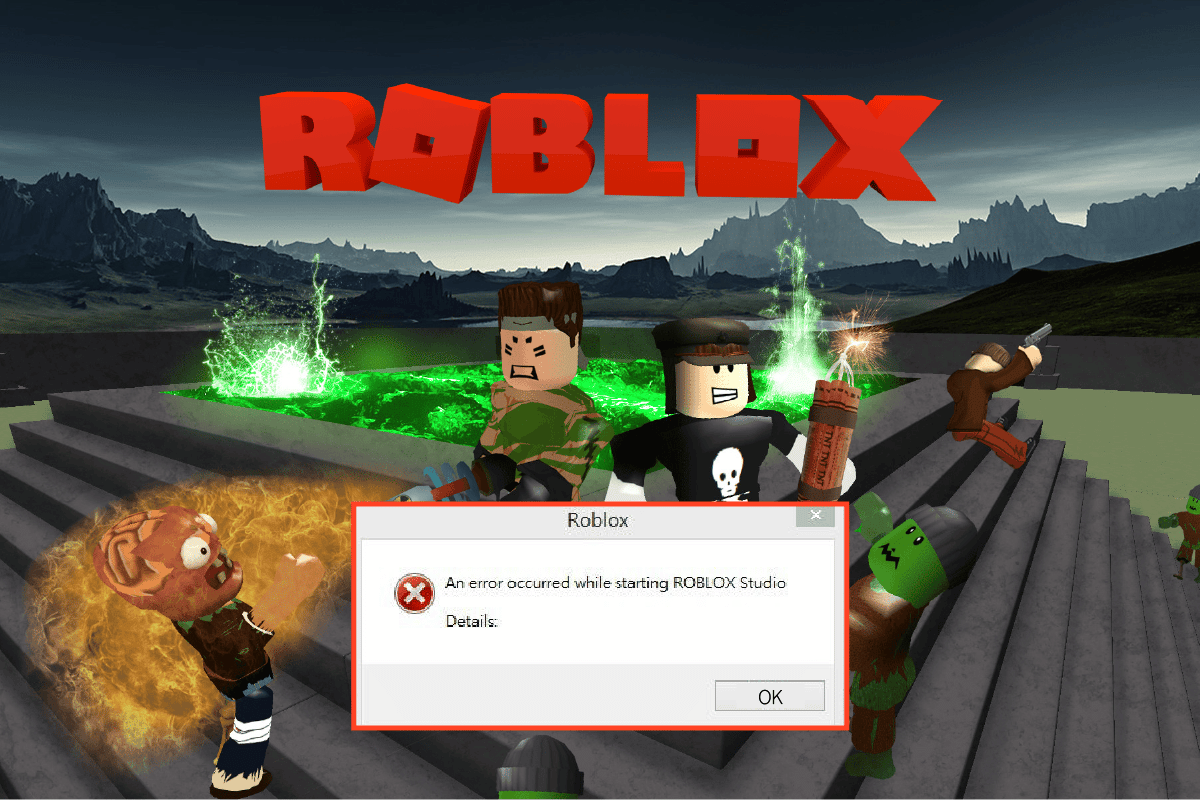
內容
- 如何修復啟動 Roblox 時發生的錯誤
- 是什麼導致 Roblox 無法加載問題?
- 方法一:基本故障排除方法
- 方法2:以兼容模式打開Roblox App
- 方法 3:以管理員身份運行 Roblox App
- 方法四:禁用全屏優化
- 方法 5:降低遊戲內圖形
- 方法六:修改代理服務器設置
- 方法 7:使用 Netsh 重置 TCP-IP
- 方法 8:更新 Roblox 應用程序
- 方法 9:重新安裝 Roblox 應用程序
如何修復啟動 Roblox 時發生的錯誤
Roblox Studio 是 Roblox 平台的構建工具。 它用於在您嘗試開發和更改遊戲視覺圖形的遊戲中創建位置。
- 開發人員可以使用一套更好的全面而復雜的工具。
- 這些工具可用於從操縱對像或地形到創建複雜腳本以體驗遊戲功能的各種操作。
- Studio 還允許控制和創建遊戲中角色的表情。
- 該工作室的最佳功能之一是您可以在在線和應用程序版本中使用它。
- 此外,您可以在將游戲上傳到官網之前,在隔離環境中測試遊戲的遊戲體驗。
- 您可以單擊此處提供的鏈接在您的 PC 上安裝 Roblox Studio。
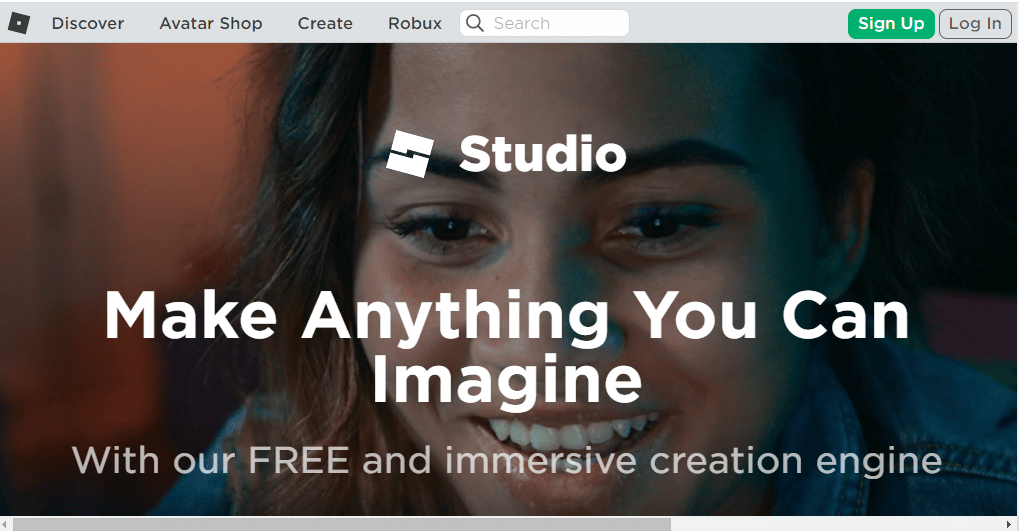
系統要求
本節列出了 Roblox Studio 的要求。 如果 Roblox Studio 安裝正確,您可以避免啟動 Roblox 時發生錯誤。
- 操作系統– PC 的操作系統必須至少為 Windows 7 或更高版本,Internet Explorer 必須為 11 或更高版本。 如果您使用的是 Windows 8 或 8.1,您可以在桌面模式或 Metro 模式下打開該應用程序。 如果您使用的是 macOS,操作系統必須是 10.11 El Captain 及更高版本。
- 顯卡– 安裝在您 PC 上的顯卡的使用年限必須小於 5 年,才能支持遊戲應用程序和 Studio。
- GPU 處理器– GPU 的時鐘速度必須至少為 1.6 GHz 或更高。
- 系統內存– PC 必須至少有 1GB 系統內存才能支持應用程序和 Studio。
- 互聯網訪問速度– 互聯網連接速度必須至少為 4 到 8 Mbps,以確保可以毫無延遲地玩遊戲。
在 Windows 筆記本電腦上使用應用程序時最好使用鼠標。
安裝過程
在知道什麼是 Roblox Studio 的問題的答案之後,有必要知道安裝它的方法。 本節介紹了在 Windows PC 上安裝 Roblox Studio 的過程。 如果本節中給出的步驟完美實施,您可以避免啟動 Roblox 時發生錯誤。
1. 按Windows鍵,搜索Google Chrome應用程序,然後按Enter鍵。
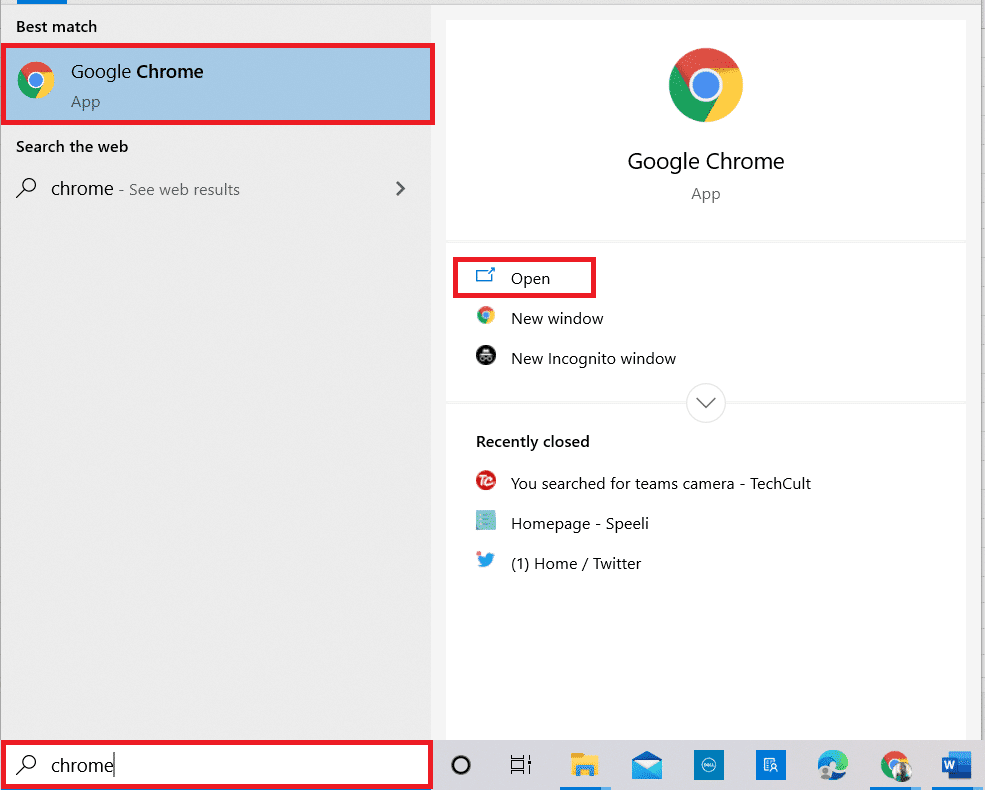
2.打開Roblox工作室官網,使用登錄憑證登錄您的賬戶。
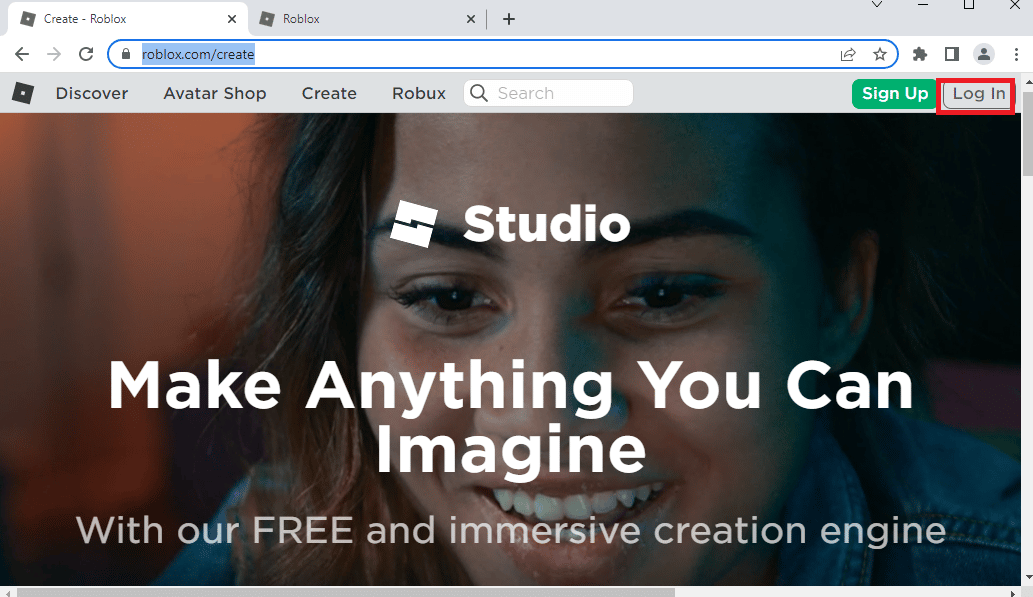
3. 單擊開始創建按鈕。
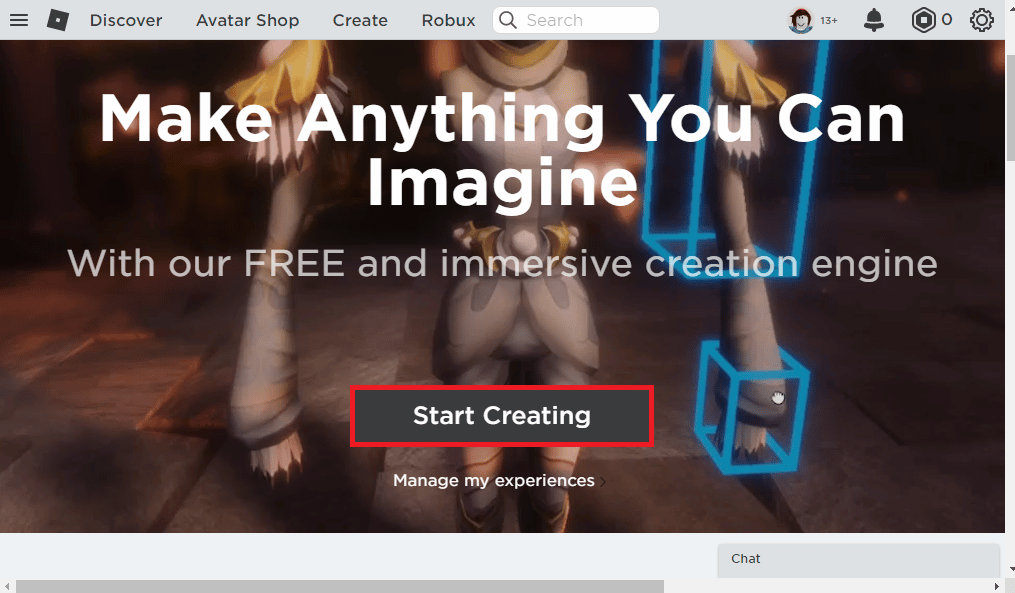
4. 單擊下載工作室按鈕並運行下載的文件。
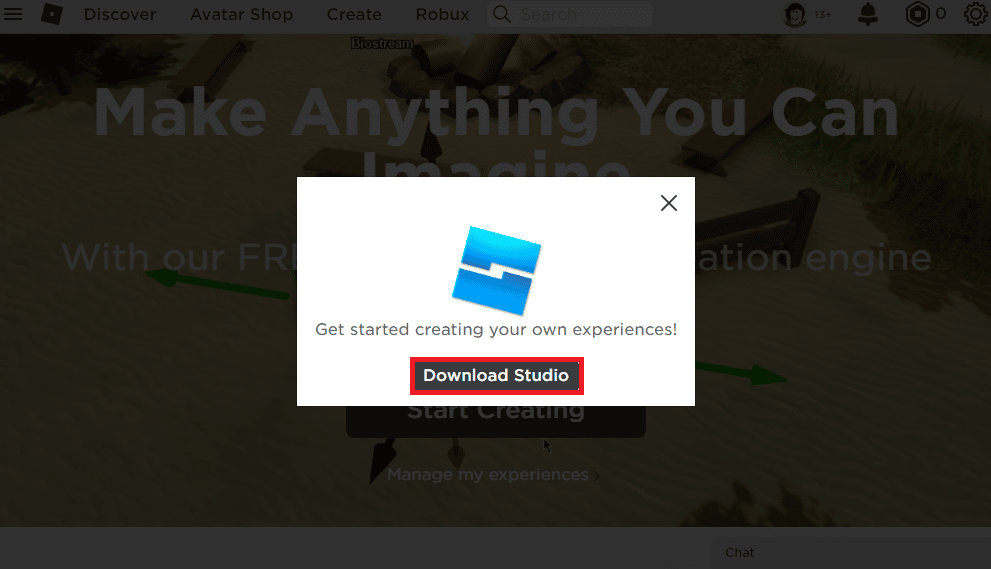
5. 單擊安裝嚮導上的下一步按鈕和最後一個窗口上的完成按鈕。
另請閱讀: Roblox 管理員命令列表
是什麼導致 Roblox 無法加載問題?
Roblox 平台上出現錯誤的可能原因在本節的下方進行了描述。
- 互聯網連接不佳 - 互聯網連接中的錯誤可能會導致錯誤。 ISP 或 Internet 服務提供商的錯誤和網絡配置問題可能是此錯誤的主要原因。
- 代理和 VPN 服務- 您 PC 上的代理和 VPN 服務可能會干擾 Roblox 平台的運行。
- 管理權限- Roblox 應用程序可能未獲得管理權限,並且該應用程序可能無法在您的 PC 上正常運行。
- 更改的路由器設置- 如果您更改了 Wi-Fi 路由器的設置,您可能錯誤地阻止了 Roblox 平台,並且在啟動 Roblox 時發生錯誤。
- 代理設置- 如果選擇或錯誤配置了網絡連接的 LAN 設置,您可能會遇到此錯誤。
- 損壞的 Internet 協議套件 - 網絡連接的 TCP-IP 或 Internet 協議套件可能已損壞或配置錯誤。
- 第三方應用程序——來自第三方應用程序(如安全軟件)的干擾可能會干擾 Roblox 應用程序的正常運行。
- Roblox 服務器正在維護中 - 有時,Roblox 平台的服務器可能正在維護中,您可能會遇到此錯誤。
如果 Roblox 網站未在您的默認 Web 瀏覽器上進行流式傳輸,您可以切換到使用其他 Web 瀏覽器。 建議使用Microsoft Edge瀏覽器作為Google Chrome的替代品。 但是,當您在網絡瀏覽器上使用 Roblox 平台時,由於瀏覽器中的小故障,您可能會遇到此錯誤。 在這種情況下,您可以嘗試使用 Roblox 平台的應用程序版本來避免此類錯誤。
方法一:基本故障排除方法
您可以嘗試基本的故障排除方法來修復在您的 PC 上啟動 Roblox 時出現的錯誤。
1A。 執行乾淨啟動
要修復 Windows PC 上的錯誤,您可以執行乾淨啟動以清除問題。 按照此處提供的鏈接中的步驟在您的 PC 上執行乾淨啟動,以修復 Roblox 平台上的錯誤。
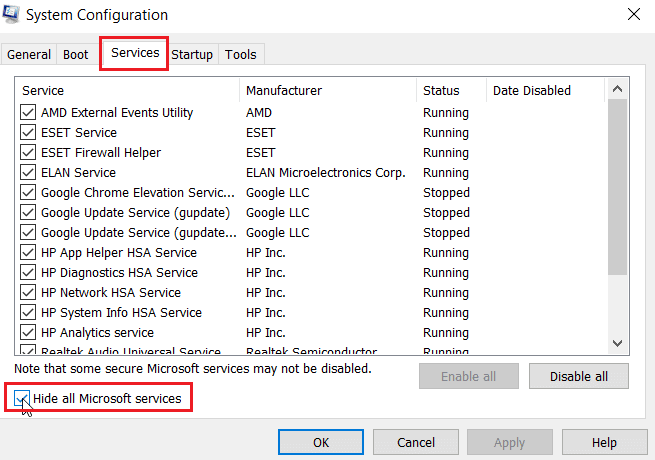
1B。 重啟 Windows 電腦
修復 Roblox 未加載問題的下一個方法是清除 PC 上的故障以重啟 Windows PC。
1. 按Windows鍵,單擊電源圖標,然後單擊關機選項。
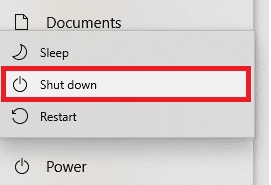
2. 從電源插座上拔下電源線,60 秒後重新插入。
3. 按電源按鈕並登錄您的用戶帳戶。
1C。 網絡連接疑難解答
修復啟動 Roblox 時發生錯誤的下一個方法是修復 PC 中的網絡連接問題。 什麼是 Roblox Studio 問題的詳細答案指定了穩定互聯網訪問的要求。 可以通過重置 Wi-Fi 路由器來修復 Internet 連接中的故障。 閱讀我們的指南以解決 Windows 10 上的網絡連接問題。
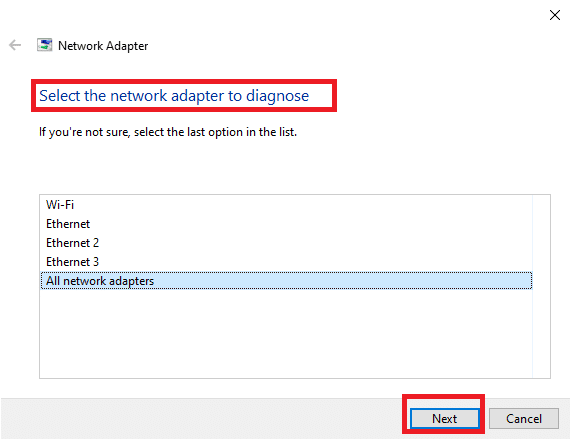
另請閱讀:修復以太網沒有有效的 IP 配置錯誤
1D。 檢查 Roblox 服務器狀態
您可以檢查 Roblox 服務器的狀態並檢查它是否正常運行或正在維護中,以查找啟動 Roblox 時發生錯誤的原因。 在您的默認網絡瀏覽器上查看此處給出的鏈接上的 Roblox 服務器狀態。 如果服務器正在維護中,您必須等到 Roblox 服務器正常運行。
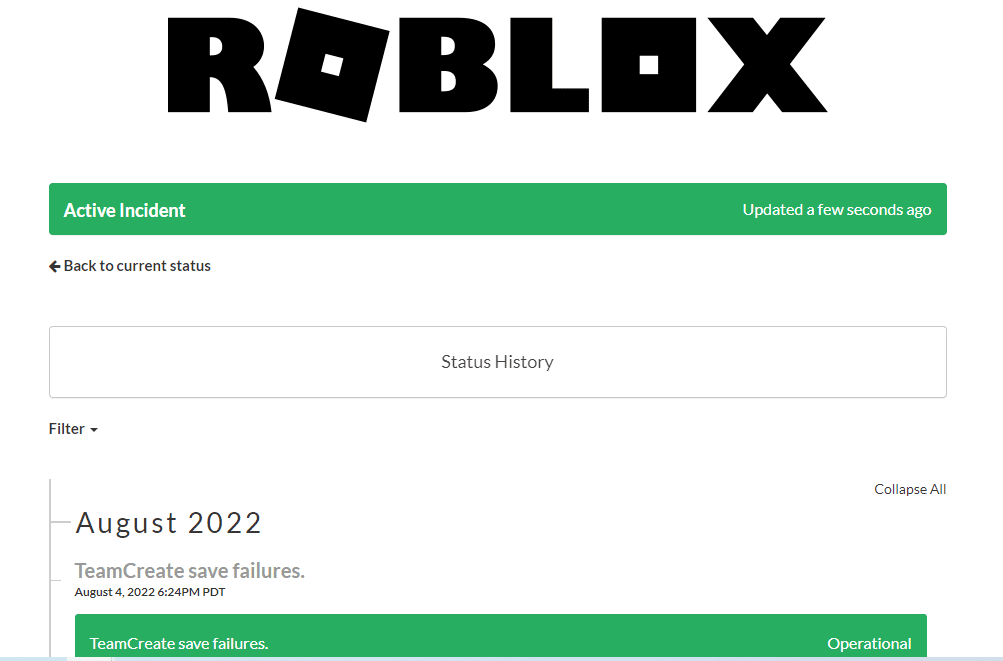
1E。 重新登錄 Roblox 應用程序
您可以嘗試註銷您的 Roblox 帳戶並重新登錄該帳戶以修復錯誤。
1. 從搜索欄中,打開Google Chrome網絡瀏覽器。
2. 打開 Roblox 賬戶登錄頁面,點擊賬戶設置圖標,然後點擊註銷選項。
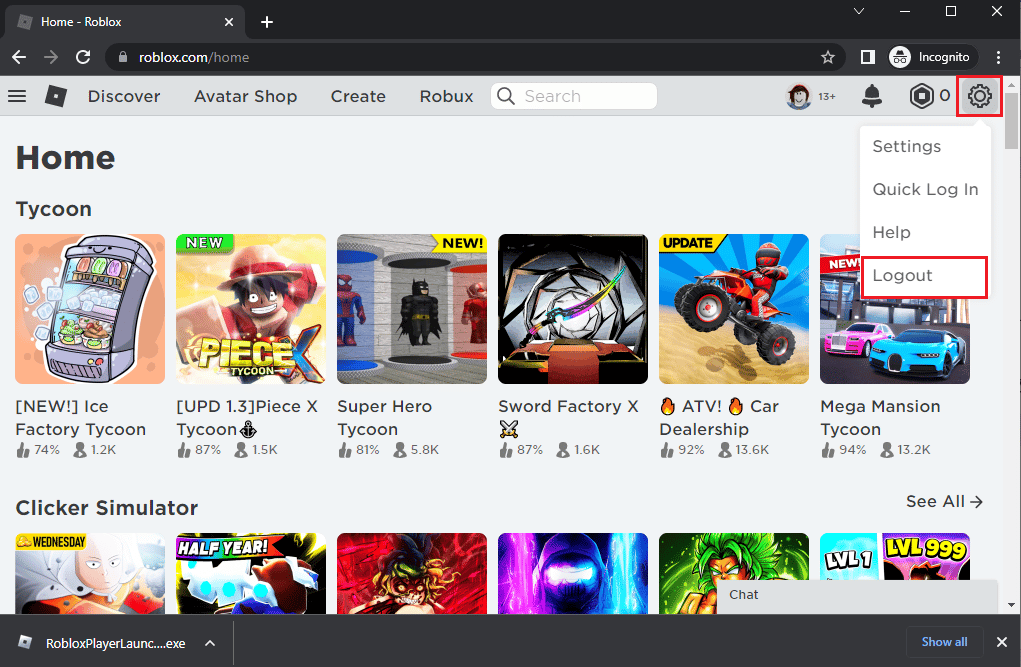
3. 輸入用戶帳戶憑據並單擊登錄按鈕以重新登錄您的帳戶。
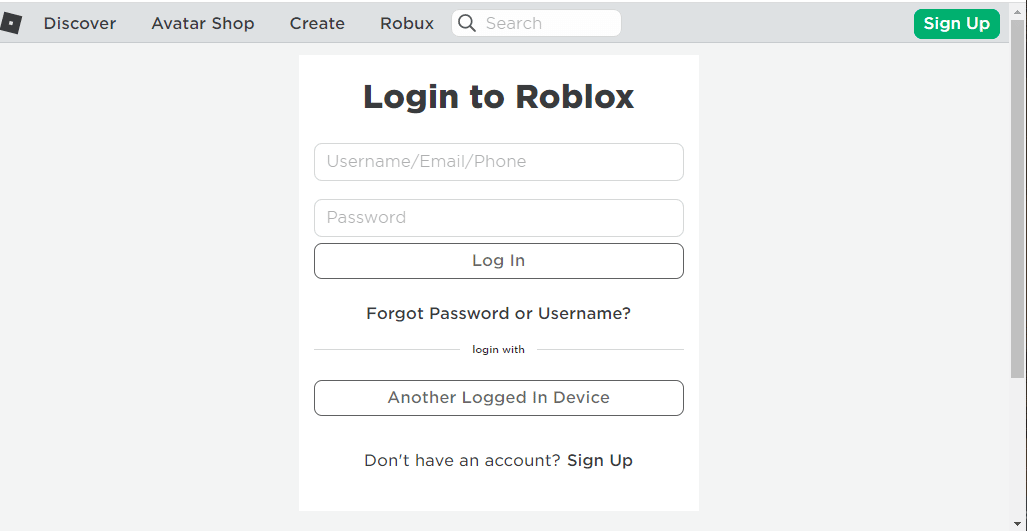
1F。 清除 Web 瀏覽器緩存
Google Chrome 網絡瀏覽器上的緩存數據可能會阻礙 Roblox 在應用程序上的使用。 您可以按照給出的鏈接上的說明清除 Web 瀏覽器上的緩存以解決問題。
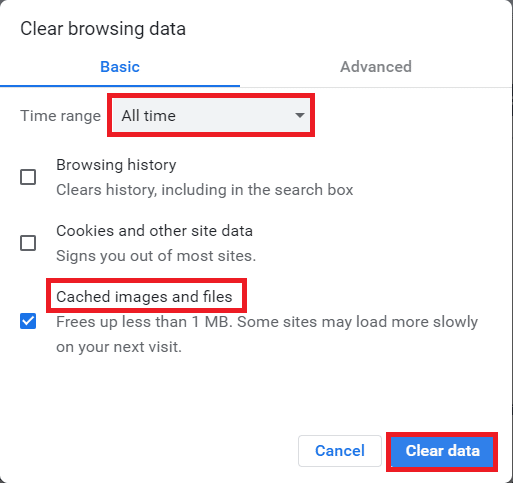
1G。 禁用瀏覽器擴展
如果您在瀏覽器上有許多網絡擴展程序,例如廣告攔截器,您可能會遇到啟動 Roblox 時發生的錯誤。 您可以嘗試在瀏覽器上禁用它們以修復錯誤。
1. 按Windows鍵,搜索Google Chrome應用程序,然後按Enter鍵。
2. 點擊右上角的三個垂直點。 單擊更多工具選項,然後單擊相鄰菜單中的擴展選項。
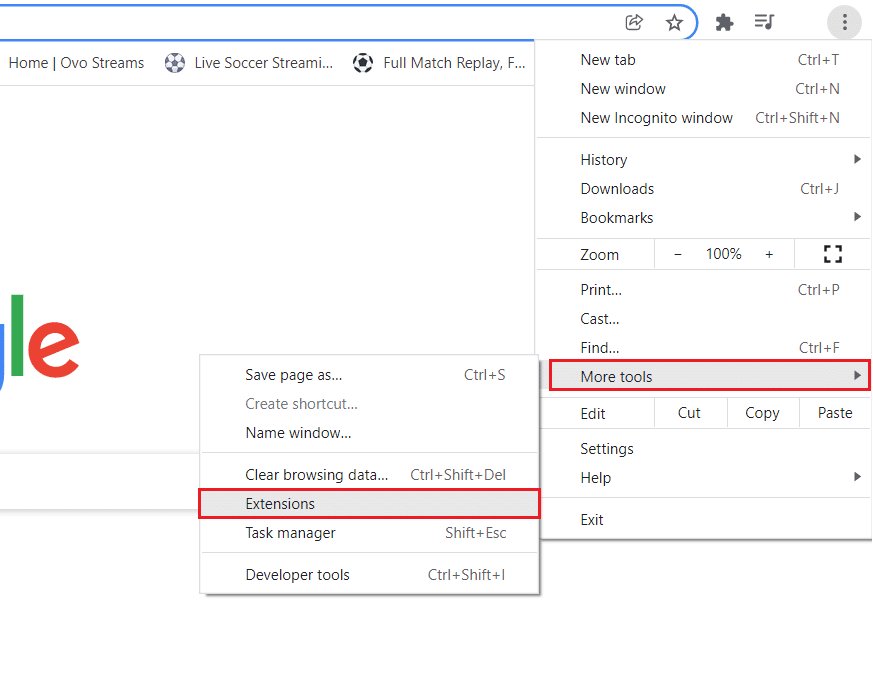
3.關閉網絡擴展以禁用它們。
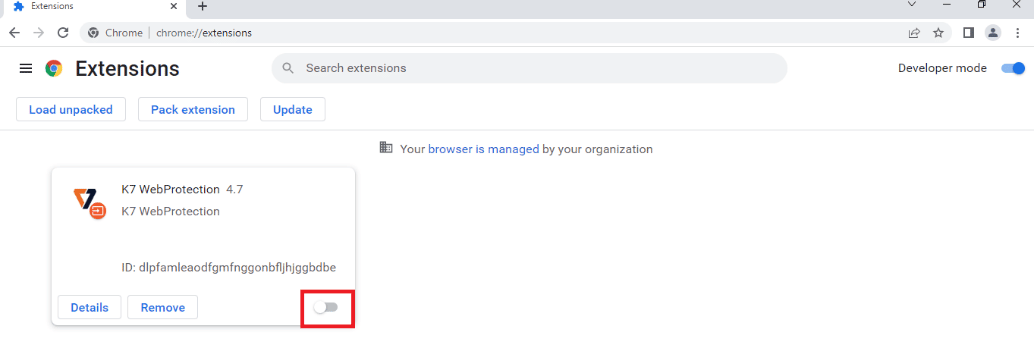
1H。 更新顯卡驅動
由於 Roblox 高度依賴媒體,因此它需要更新的圖形驅動程序。 此外,什麼是 Roblox Studio 問題的詳細答案需要更新的顯卡驅動程序。 您可以按照鏈接中給出的步驟更新 PC 上的圖形驅動程序以修復錯誤。
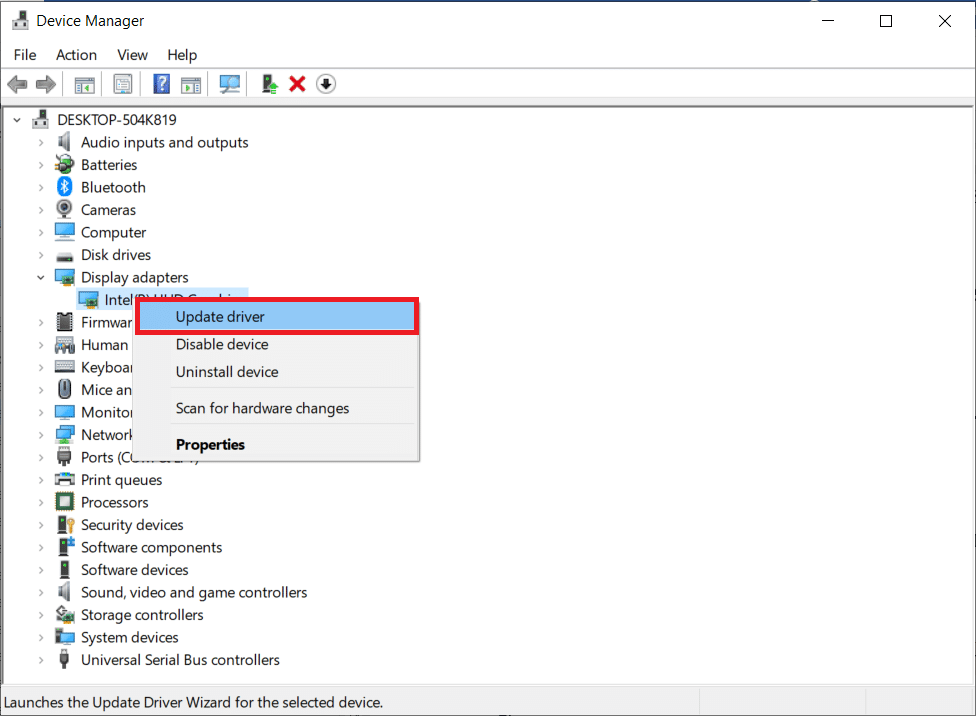
另請閱讀:修復在 Windows 10 中崩潰的 Valorant 圖形驅動程序
1I。 關閉後台應用程序
如果您在 PC 上打開了很多應用程序,您可以嘗試關閉所有在後台運行的應用程序以修復 Roblox 未加載錯誤。 按照此處給出的鏈接上的步驟關閉 PC 上的後台應用程序。
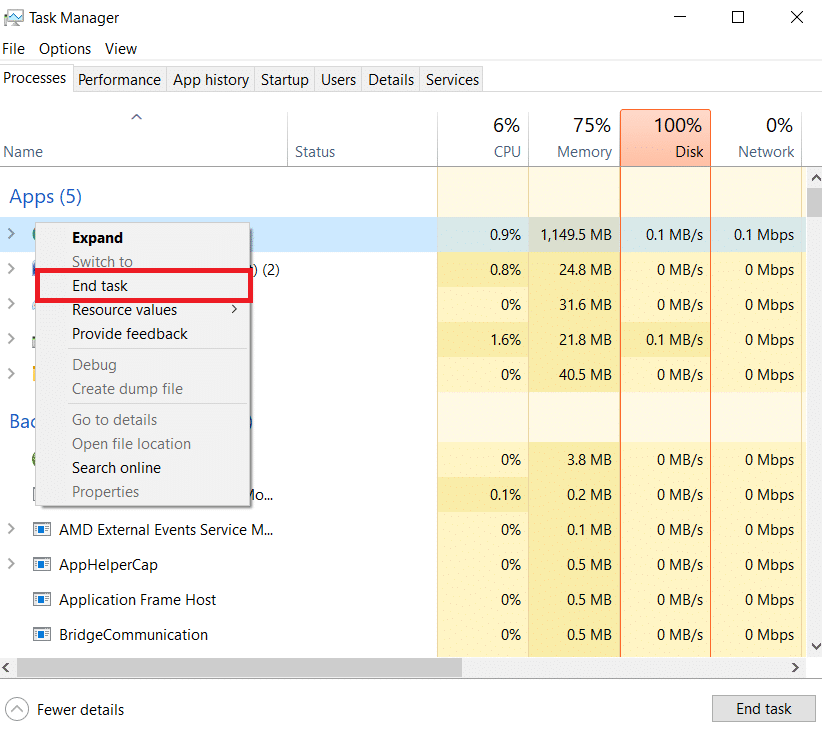
1J。 關閉防病毒軟件
您 PC 上的第三方防病毒軟件可能不允許您 PC 上的 Roblox 網站和應用程序。 您可以執行此處提供的鏈接中的步驟來關閉防病毒軟件以修復錯誤。
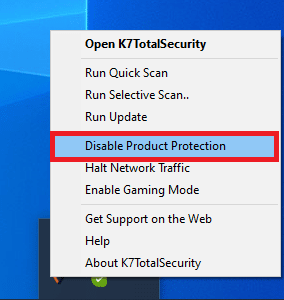
1K。 將 Roblox 添加到 Windows 防火牆中的異常
如果您的 Windows 防火牆應用程序中沒有為 Roblox 網站提供異常,您可能會遇到啟動 Roblox 時發生錯誤。 您可以按照我們的指南了解如何在 Windows Defender 防火牆中阻止或取消阻止程序,並將 Roblox 網站添加為 Windows 防火牆應用程序的例外。
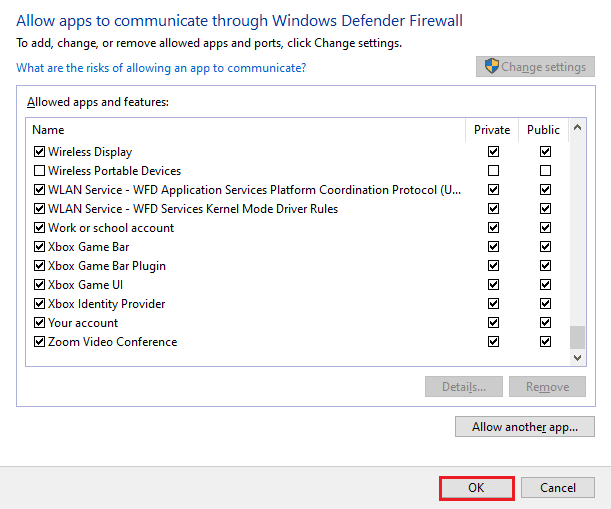
1升。 修改 VPN 和代理服務器設置
如果啟動 Roblox 網站或應用程序的錯誤是由於該地區的地理限製或由於 ISP 錯誤,您可以嘗試在您的 PC 上使用 VPN 服務。 您可以使用此處提供的鏈接在您的 PC 上添加 VPN 服務,以修復因地理限制和 ISP 錯誤導致的 Roblox 無法加載問題。
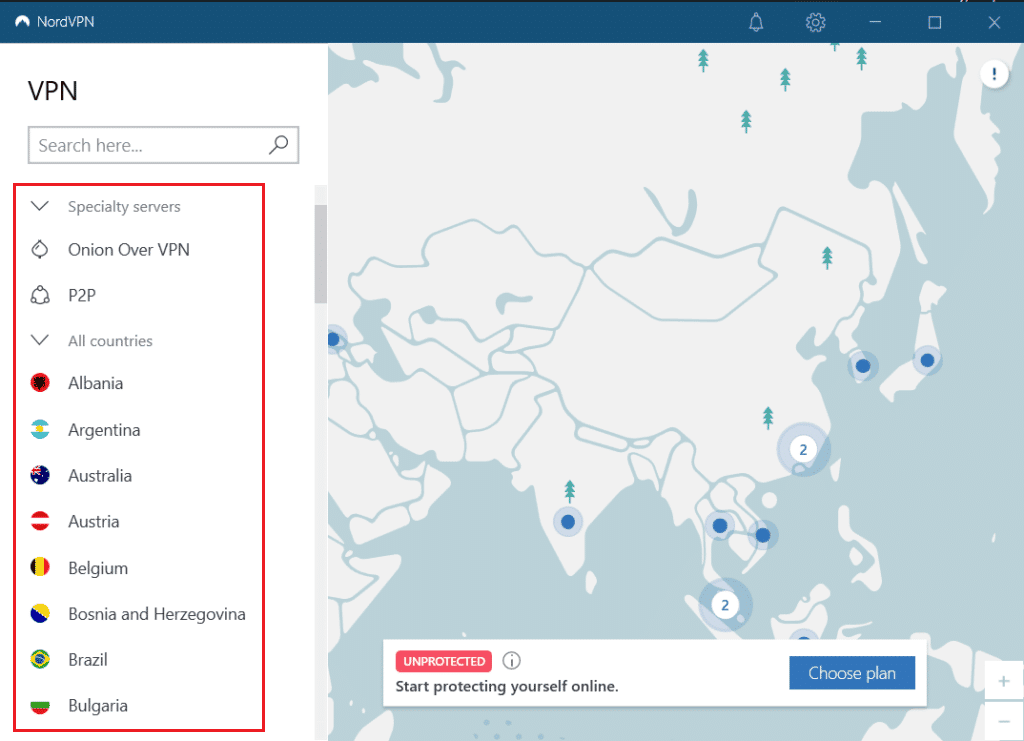
如果您的 PC 上啟用了 VPN 服務和代理,您可能無法修復錯誤。 您可以嘗試使用鏈接中給出的步驟禁用 VPN 和代理來修復錯誤。
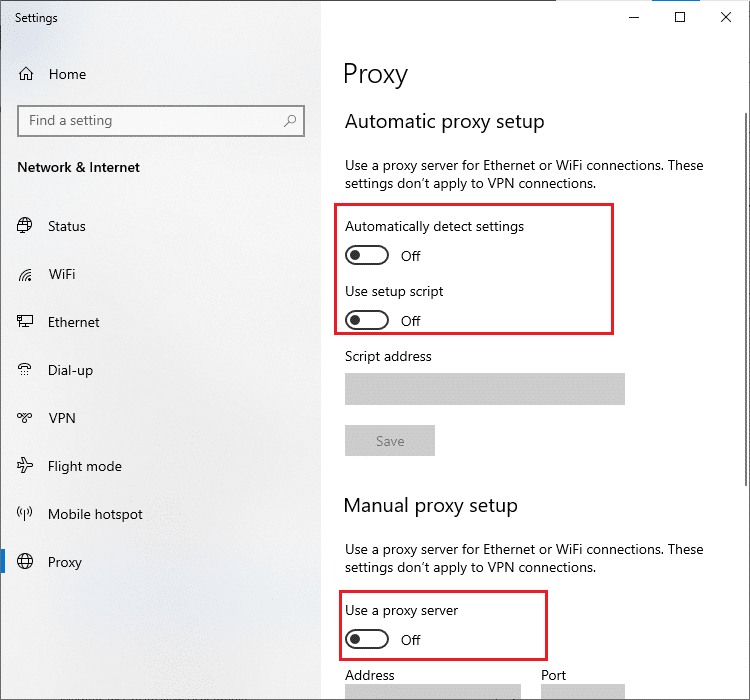
1M。 刷新 DNS 緩存
要修復在 Roblox 網站上啟動 Roblox 時發生的錯誤,您可以刷新 Wi-Fi 網絡的 DNS 或域名系統緩存。 關於什麼是 Roblox Studio 的問題的答案,必須有一個不間斷的 Internet 連接。 您可以執行此處給出的鏈接中提供的步驟,以刷新 PC 上網絡連接的 DNS 緩存。
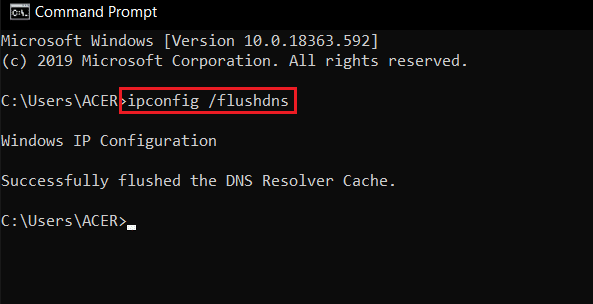
1N。 更改 DNS 服務器地址
解決 DNS 或域名系統問題的另一個選擇是更改 DNS 服務器地址。 您可以按照此處提供的鏈接中的步驟更改 PC 上的 DNS 服務器地址。
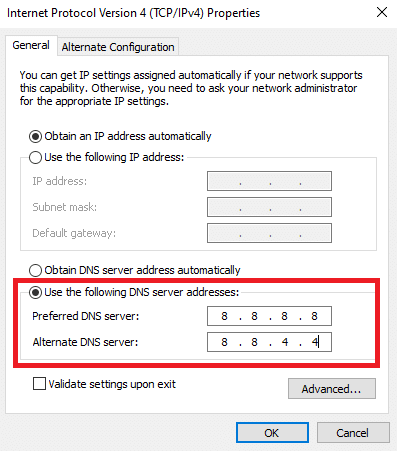
方法2:以兼容模式打開Roblox App
如果 Roblox 應用程序不兼容,它可能無法在您的 PC 上運行,並且您可能會遇到啟動 Roblox 時發生的錯誤。 您可以嘗試在兼容模式下打開 Roblox 應用程序,並最好選擇 Windows 8 版本來修復 Roblox 無法加載問題。 此外,如果您使用的是 Windows 8 版本,請確保使用本文中關於 Roblox Studio 是什麼問題的答案所描述的遊戲模式。
1. 使用上述位置路徑打開下載文件夾。

2. 在該位置打開RobloxPlayerLauncher.exe的屬性窗口。
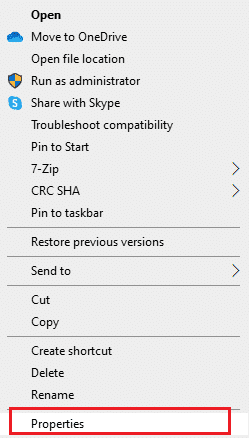
3. 移至兼容性選項卡,在兼容性模式部分選擇以兼容模式運行此程序選項,然後單擊應用和確定按鈕。
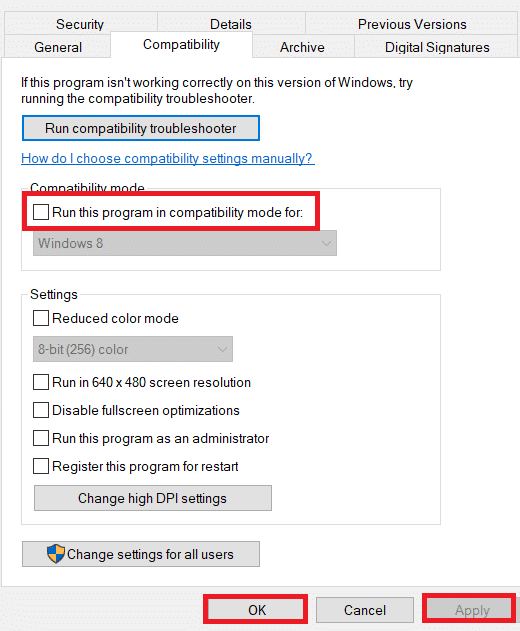
另請閱讀:與朋友一起玩的 33 款最佳恐怖 Roblox 遊戲
方法 3:以管理員身份運行 Roblox App
如果 Roblox 應用程序未獲得管理權限,您可能會遇到此錯誤。 您可以按照方法中的步驟以管理員身份運行 Roblox 應用程序來修復錯誤。
1. 按Windows+ E鍵打開Windows 資源管理器並按照位置路徑移動到下載文件夾。
這台電腦 > 本地磁盤 (C:) > 用戶 > 用戶名 > 下載
2. 右鍵單擊RobloxPlayerLauncher.exe文件,然後單擊屬性選項。
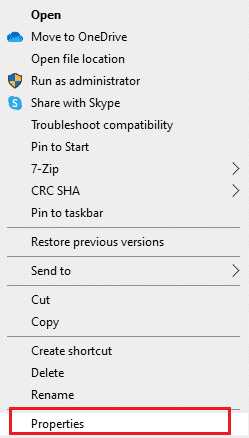
3. 移至兼容性選項卡,在設置部分選擇以管理員身份運行此程序選項,然後單擊應用和確定按鈕。
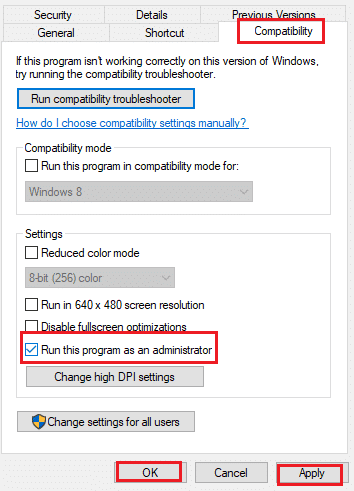
方法四:禁用全屏優化
如果啟用了 Roblox 應用程序的全屏優化,您在啟動應用程序時可能會遇到錯誤。 您可以取消選擇屬性窗口中的選項來修復 Roblox 未加載錯誤。
1. 啟動Windows 資源管理器並打開下載文件夾。
2. 從RobloxPlayerLauncher.exe文件的下拉菜單中選擇屬性選項。
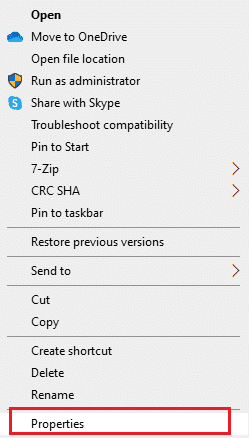
3. 移至兼容性選項卡,在設置部分選擇禁用全屏優化選項,然後單擊應用和確定按鈕。
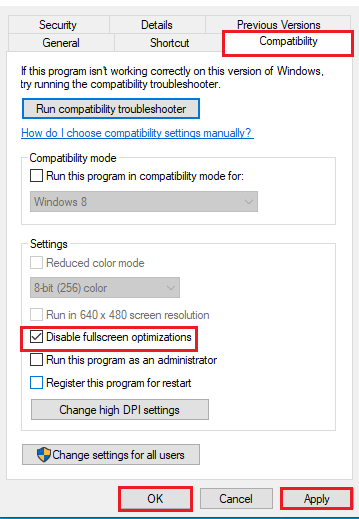
方法 5:降低遊戲內圖形
如果 Roblox 平台上支持媒體的圖形設置為最高範圍,您可能會遇到此 Roblox 未加載錯誤。 您可以降低遊戲內圖形以修復在平台上啟動 Roblox 時發生的錯誤。
1. 打開Roblox應用程序。
2. 在平台上玩遊戲,然後按Esc 鍵。
注意:或者,您可以單擊網站左上角的Roblox徽標。
3. 單擊右上角的設置圖標,然後單擊設置選項。
4. 將圖形模式設置為手動選項。
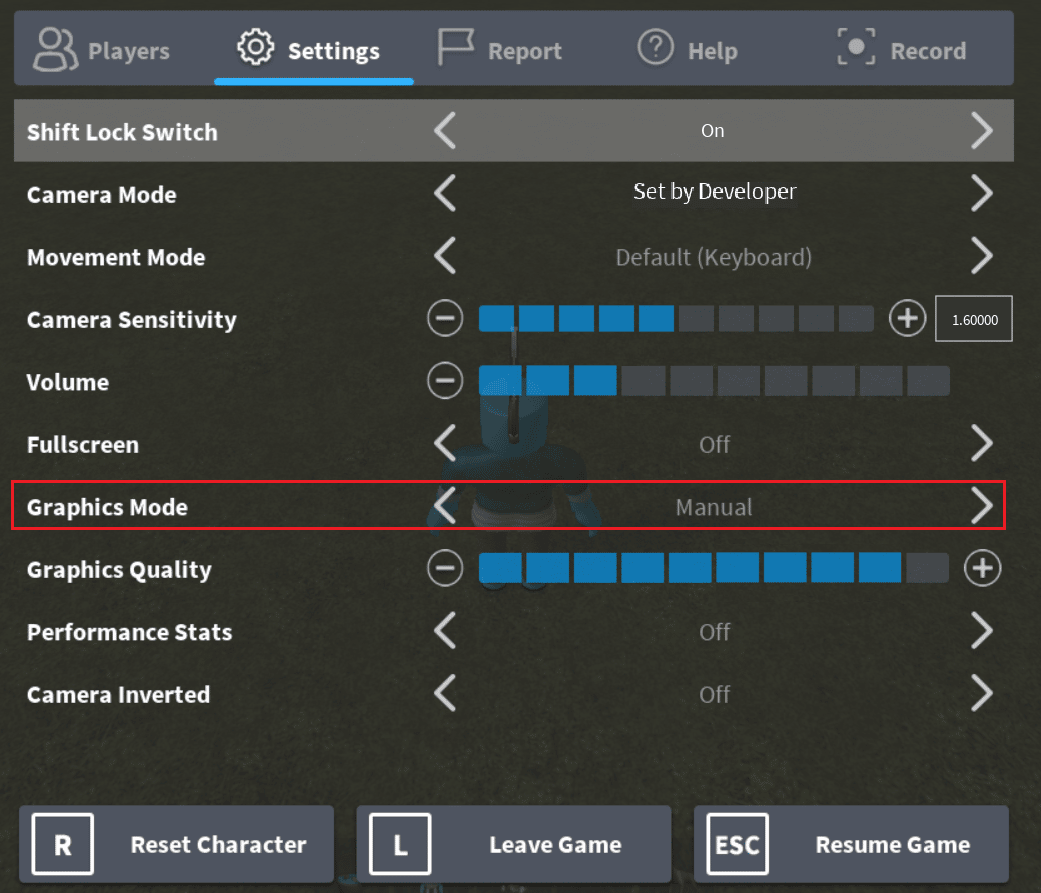
5. 單擊左箭頭鍵按鈕降低圖形質量。
另請閱讀: Roblox 上的 26 款最佳大亨遊戲
方法六:修改代理服務器設置
如果您的 PC 上針對特定 Wi-Fi 網絡連接的代理服務器設置設置不正確,您可以取消選擇修復啟動 Roblox 時發生錯誤的選項。 這將改變代理服務器設置,您可以輕鬆地在 Roblox 平台上玩任何遊戲。
第 I 步:啟動進入安全模式
此方法的第一步是將您的 PC 啟動到安全模式。 這將有助於更改 PC 的代理服務器設置。 按照文章中的步驟使用此處提供的鏈接在您的 PC 上啟動進入安全模式。
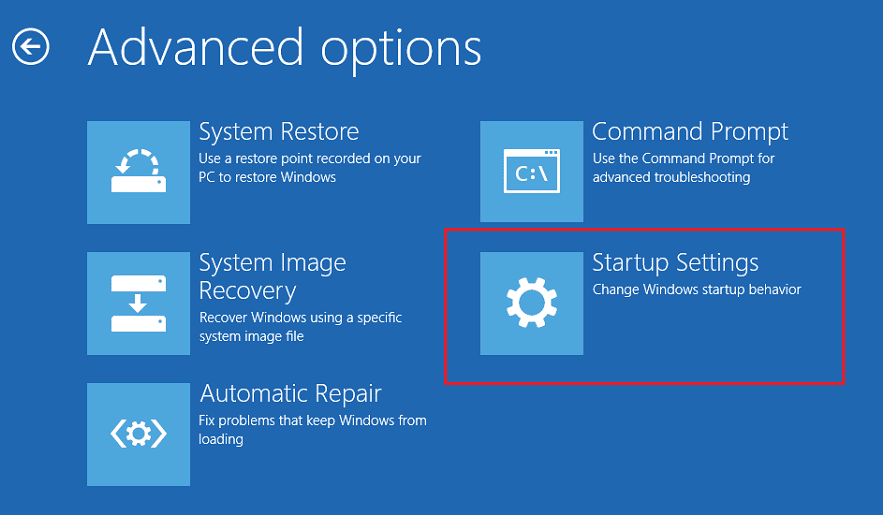
第二步:打開 Internet 選項
下一步是打開 Internet 選項並更改網絡連接的 LAN 設置以修復 Roblox 無法加載問題。 您可以使用 Internet 選項取消選擇代理服務器設置。
1. 使用 Windows 搜索欄搜索Internet 選項,然後單擊打開。
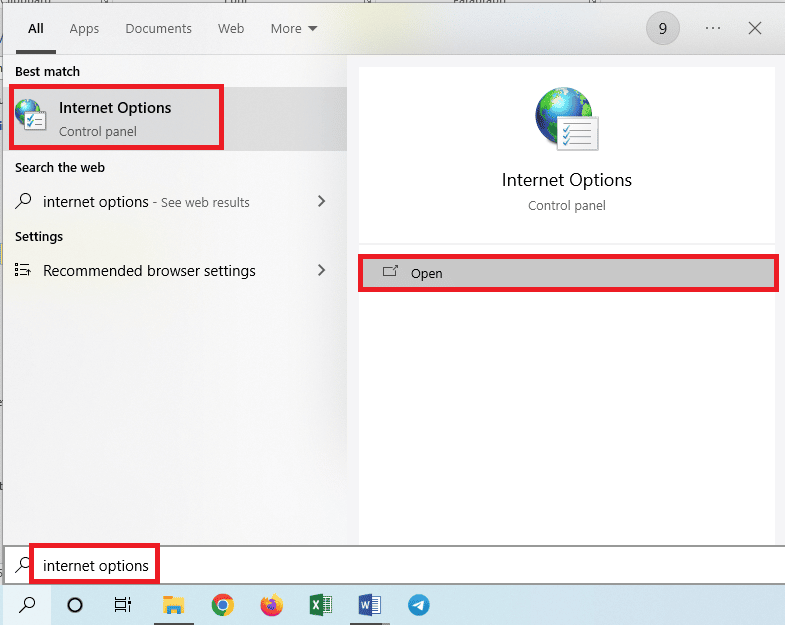
2. 移動到連接選項卡並單擊局域網(LAN) 設置部分中的LAN 設置按鈕。
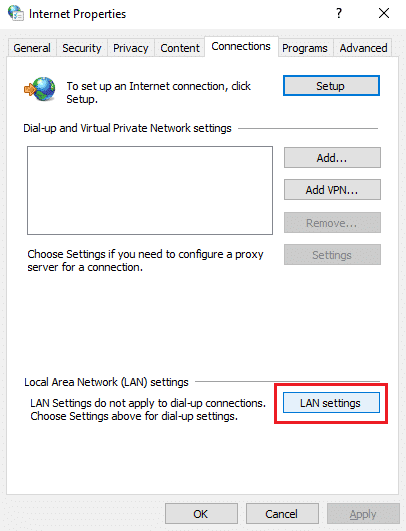
3. 在代理服務器部分取消選擇為您的 LAN 使用代理服務器(這些設置將不適用於撥號或 VPN 連接)選項,然後單擊確定按鈕。
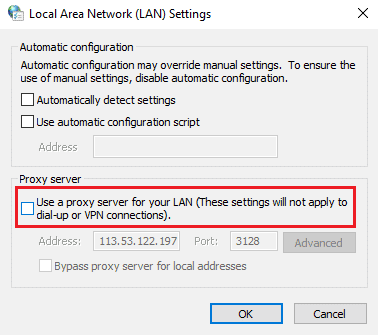
第三步:退出安全啟動
修復啟動 Roblox 時發生錯誤的最後一步是退出安全啟動並嘗試在您的 PC 上使用 Roblox 應用程序。
1. 從 Windows 搜索欄中打開系統配置應用程序。
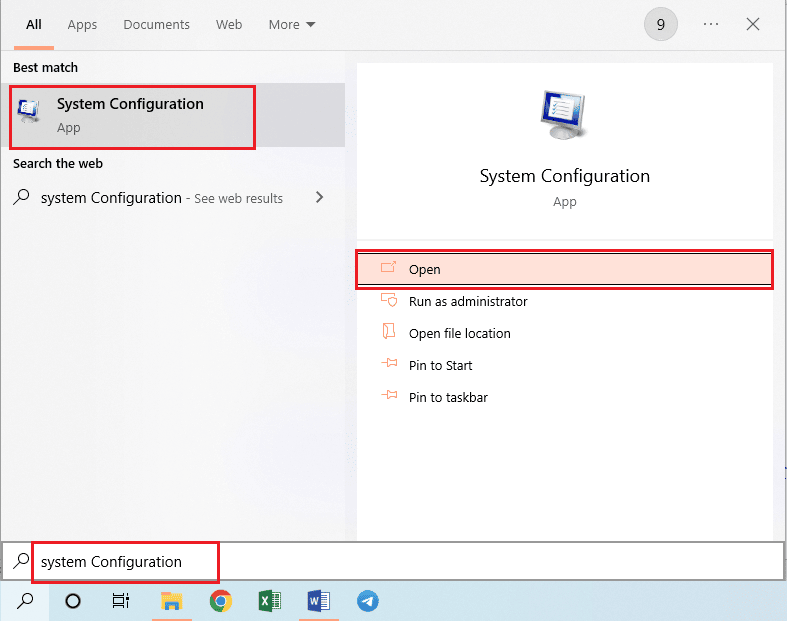
2. 移動到啟動選項卡,取消選擇啟動選項部分中的安全啟動選項,然後單擊確定按鈕。
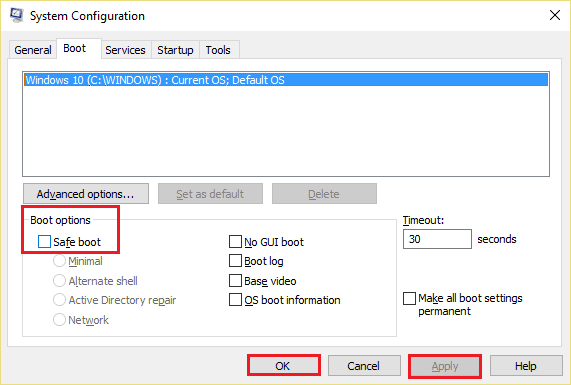
3. 最後,重新啟動 PC 以在您的PC 上實施更改。
另請閱讀:如何修復 Roblox 錯誤 279
方法 7:使用 Netsh 重置 TCP-IP
Windows PC 上的 Internet 協議套件或 TCP-IP 可能配置不正確。 您可以使用命令提示符應用程序上的 Netsh 命令重置設置,以修復 Roblox 未加載錯誤。 這也將滿足作為對什麼是 Roblox Studio 問題的答案所提到的 Internet 訪問的要求。
1. 按Windows 鍵,鍵入命令提示符應用程序,然後單擊以管理員身份運行。
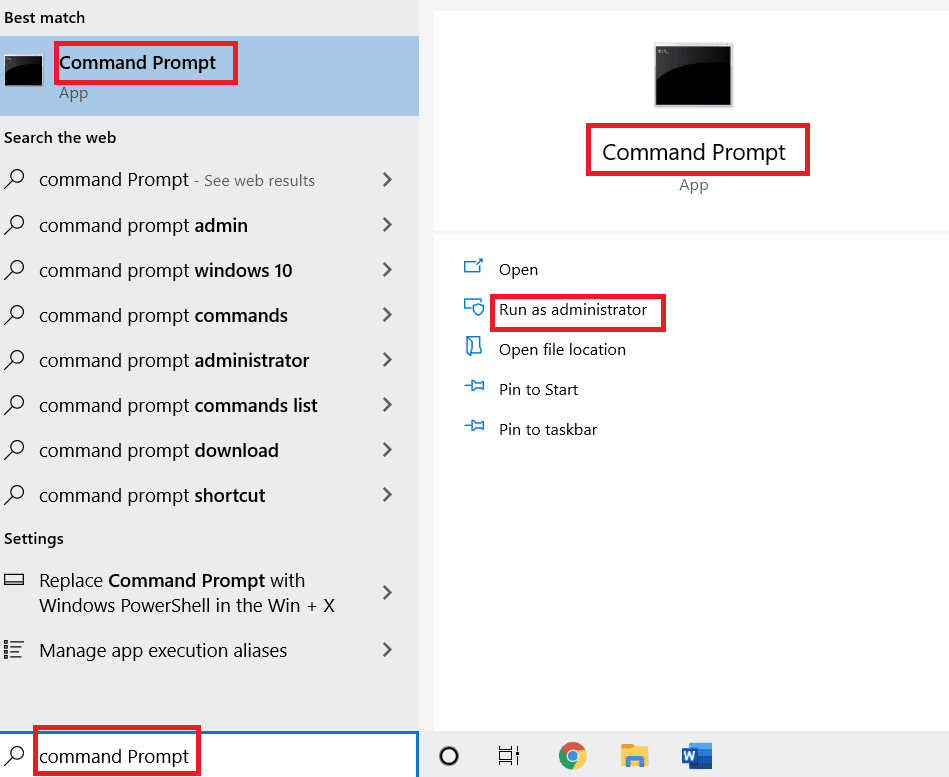
2. 鍵入以下命令並按Enter 鍵以重置 PC 上的 Internet 協議套件。
netsh int ip reset c:esetlo.txt
注意:如果上述命令不起作用,您可以嘗試使用以下命令重置 Internet 協議套件。 netsh 在提示重置 c:\resetlog.txt
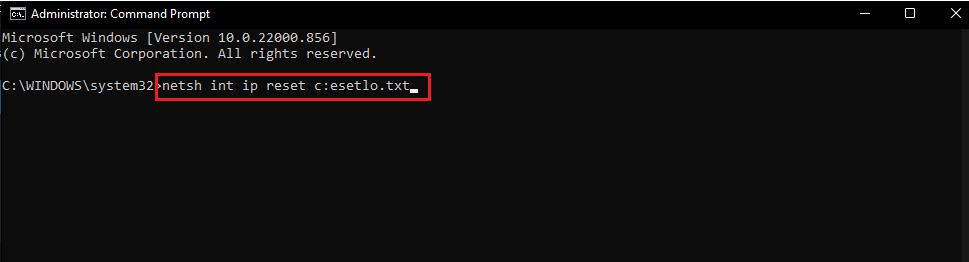
3. 使用開始菜單,重新啟動您的 PC 以使更改生效。
方法 8:更新 Roblox 應用程序
如果您的 PC 上沒有更新 Roblox 應用程序,您可以使用 Microsoft Store 更新應用程序以修復啟動 Roblox 時發生的錯誤。
1. 按Windows 鍵,鍵入Microsoft Store ,然後單擊打開。
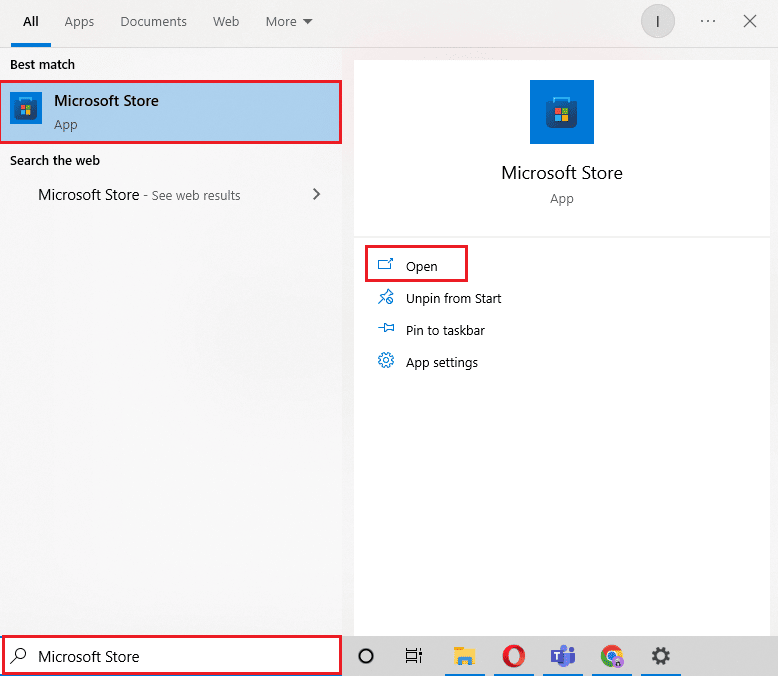
2. 單擊庫。
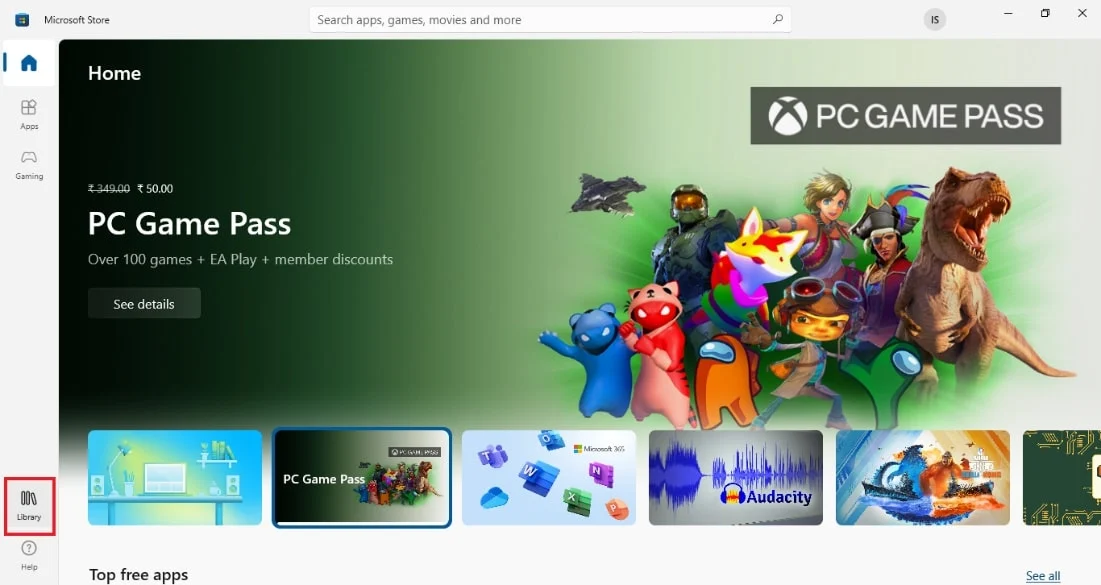
3. 點擊右上角的獲取更新。
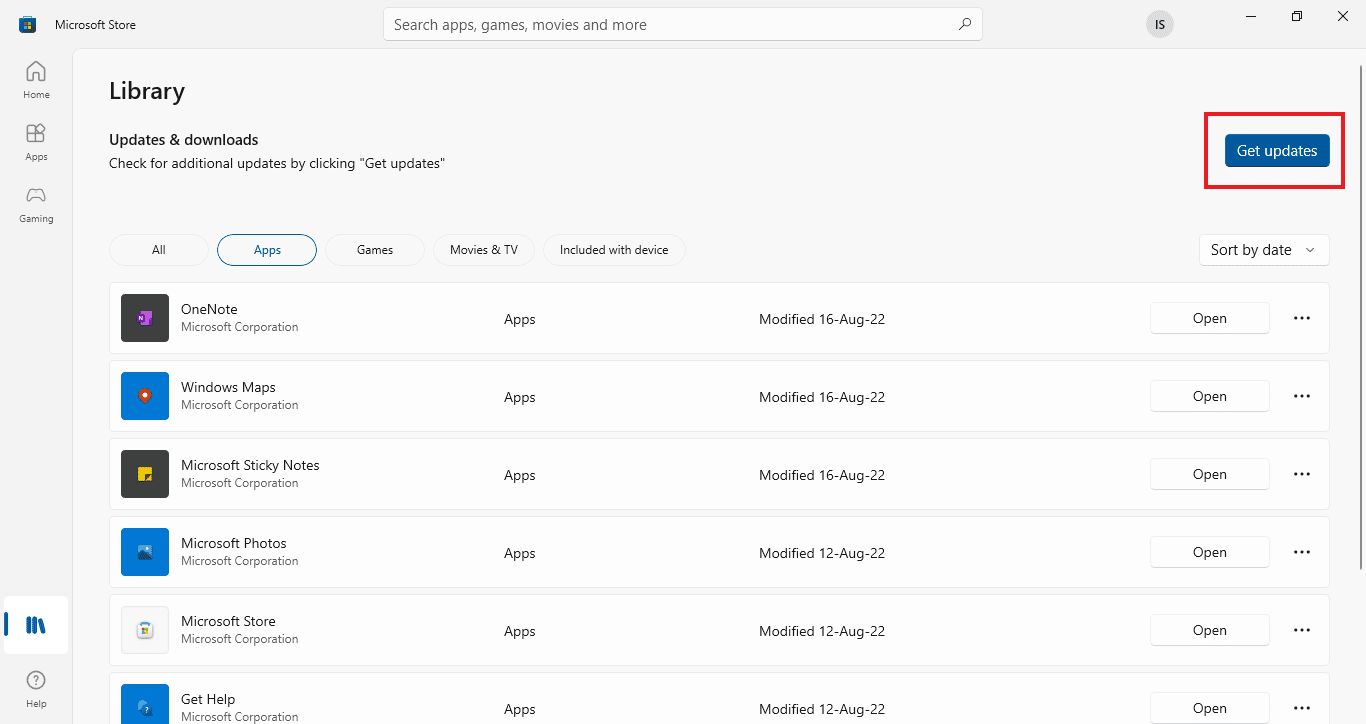
另請閱讀: Roblox 會被刪除嗎?
方法 9:重新安裝 Roblox 應用程序
如果 Roblox 未加載錯誤仍未解決,您可以嘗試在 Windows PC 上重新安裝該應用程序。
步驟 I:刪除 Roblox AppData 文件夾
作為第一步,您必須在 Windows 資源管理器中刪除 AppData 文件夾中的文件。
1. 打開 windows 搜索欄,輸入%appdata% ,然後點擊Open 。
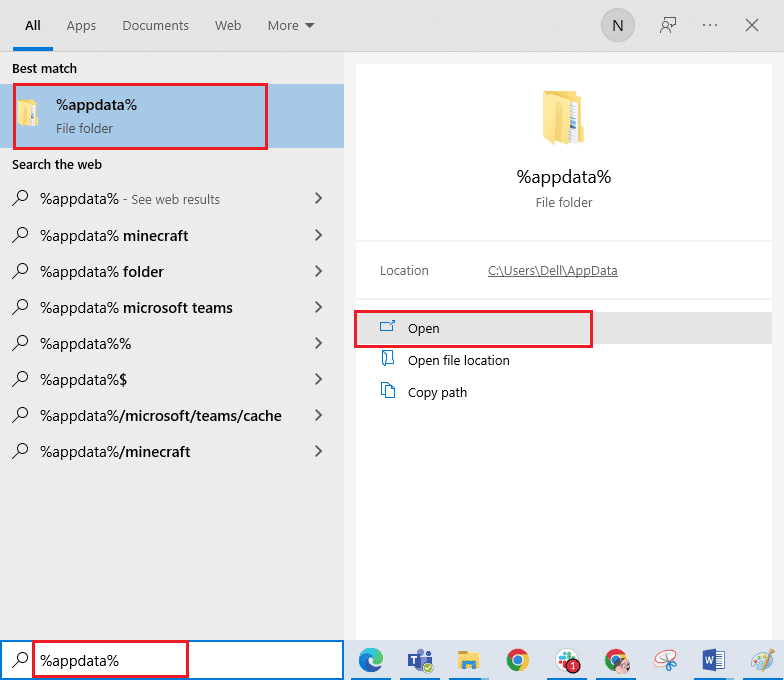
2. 右鍵單擊Roblox文件夾,然後單擊刪除選項。
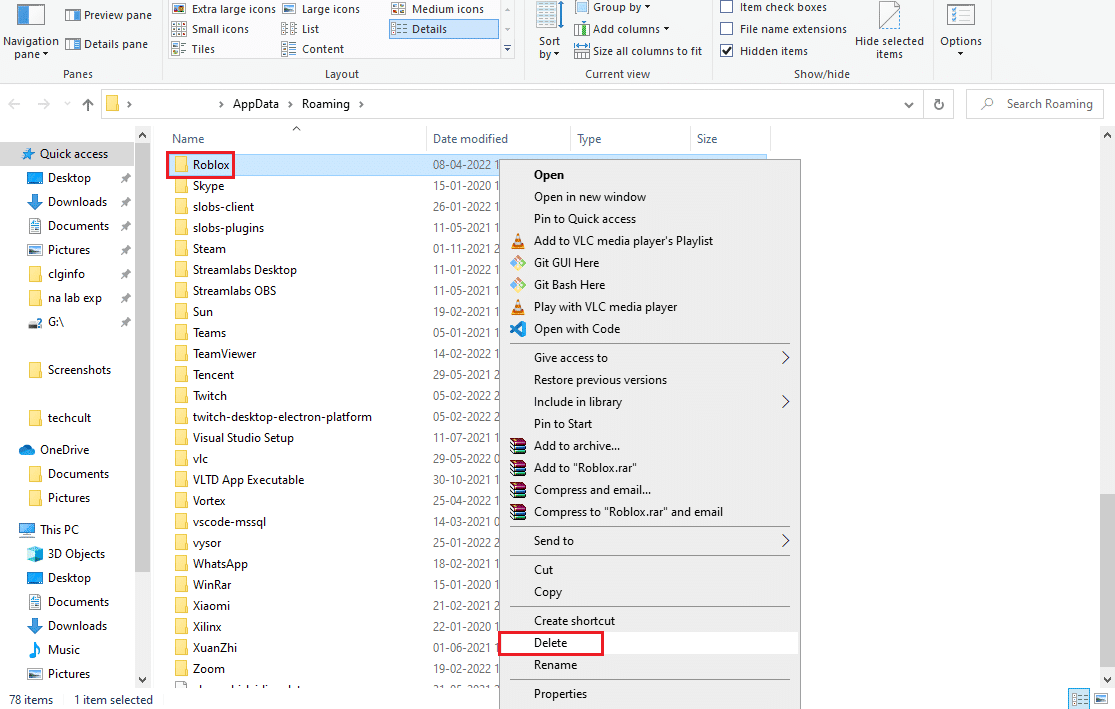
3. 按Windows 鍵,在字段中鍵入%localappdata% ,然後單擊打開。
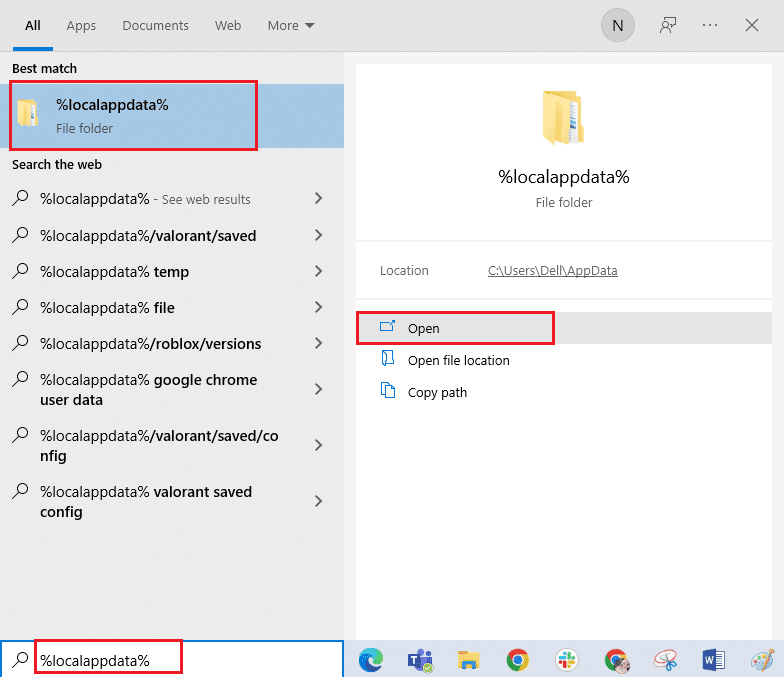
4. 按照上述步驟刪除Roblox文件夾,然後重新啟動PC 。
第二步:卸載 Roblox 應用程序
修復啟動 Roblox 時發生錯誤的下一步是使用控制面板應用程序卸載 PC 上現有版本的 Roblox 應用程序。
1. 點擊Windows 鍵,輸入控制面板應用程序並點擊打開。
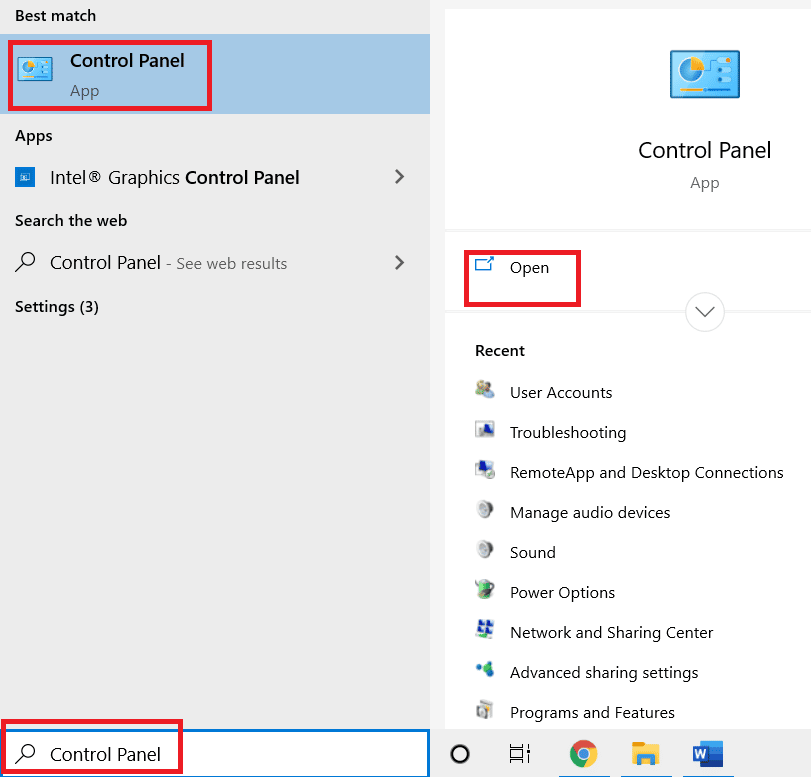
2. 在右上角的查看方式下拉菜單中選擇類別選項。 單擊“程序”部分中的“卸載程序”選項。
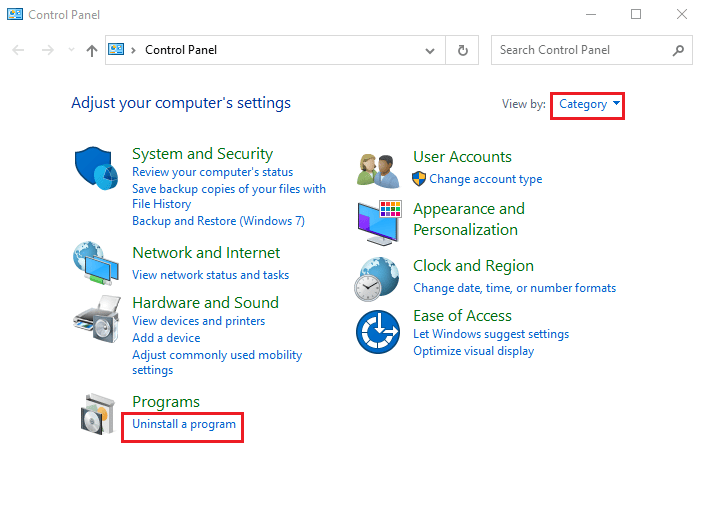
3. 選擇Roblox應用程序,然後單擊頂部欄的卸載按鈕。
4. 單擊卸載嚮導窗口中的下一步按鈕,然後單擊完成按鈕卸載 Roblox 應用程序。
另請閱讀:修復 Roblox 無法在 Windows 10 中安裝
第三步:重新安裝 Roblox 應用程序
修復 Roblox 未加載錯誤的最後一步是使用默認 Web 瀏覽器在 Windows PC 上重新安裝最新版本的 Roblox 應用程序。 這也有助於安裝 Roblox Studio 應用程序。 您可以參考什麼是 Roblox Studio 部分中的安裝過程來查看該方法。
1. 從 Windows 搜索欄中,搜索Google Chrome應用程序,然後單擊右側窗格中的打開選項。
2.打開Roblox官網,點擊任意遊戲。
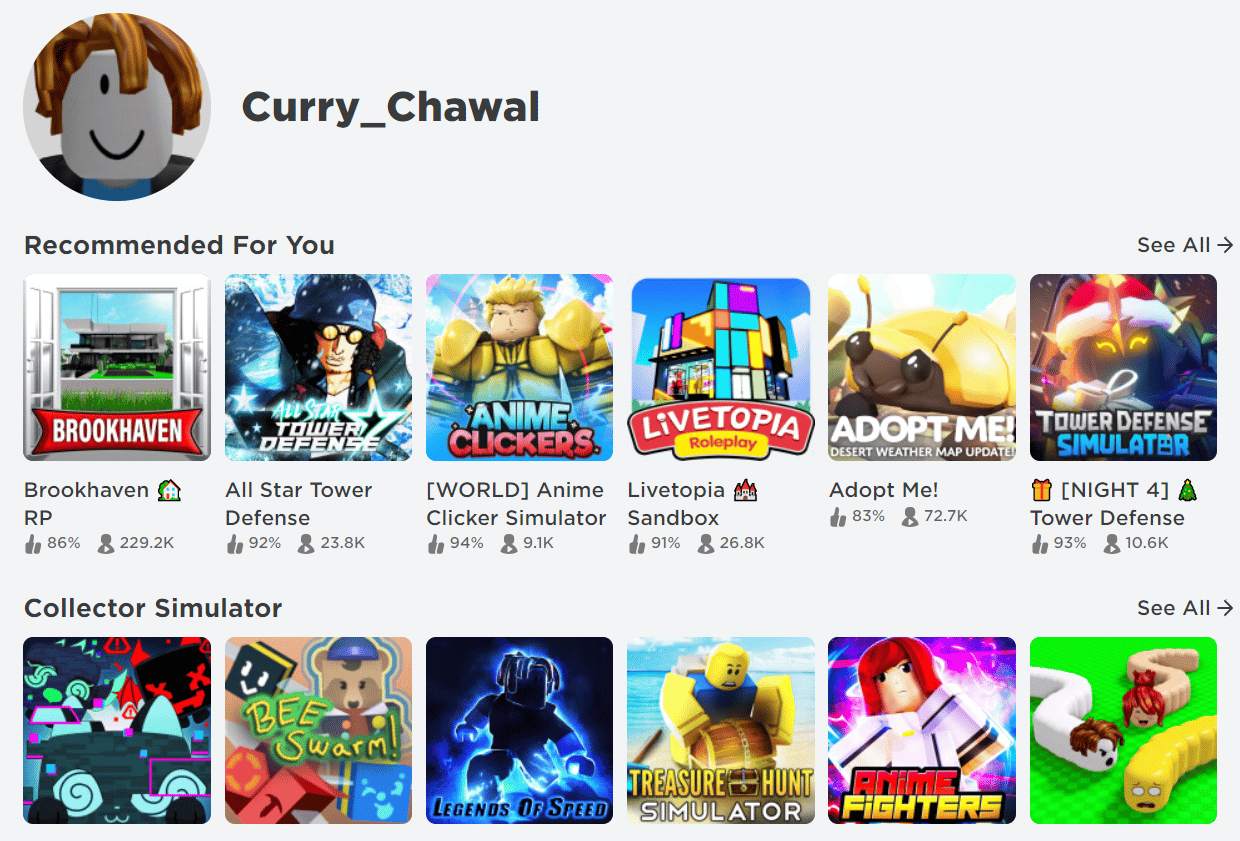
3. 點擊播放按鈕開始遊戲。
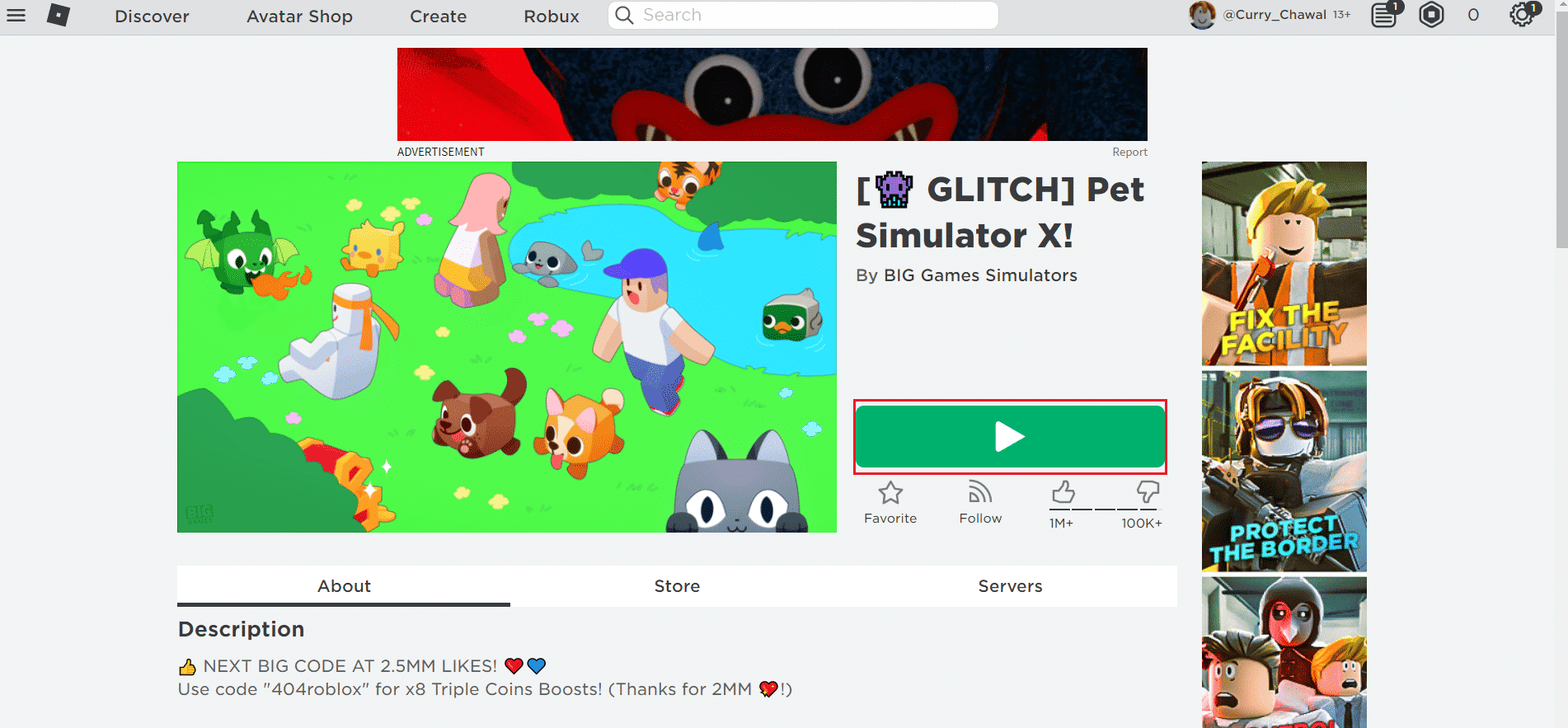
4. 單擊下載並安裝 Roblox按鈕以下載Roblox應用程序。
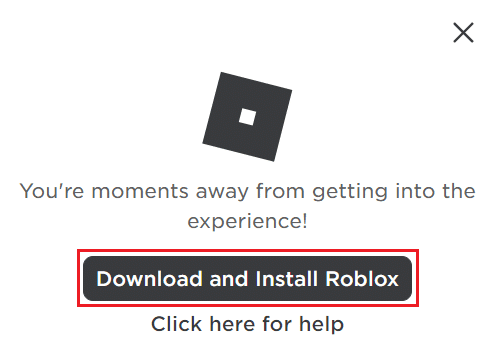
5. 雙擊RobloxPlayerLauncher.exe安裝文件運行下載的文件。
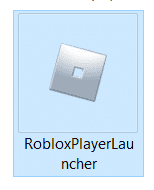
6. 您可以在安裝 Roblox...窗口中看到下載過程。
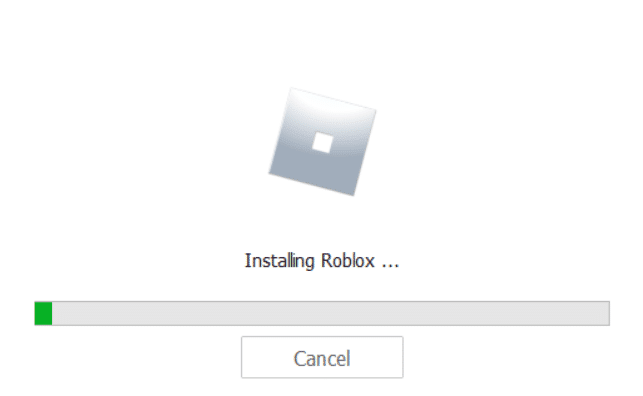
7. 安裝應用程序後,您會看到消息ROBLOX IS SUCCESSFULLY INSTALLED!
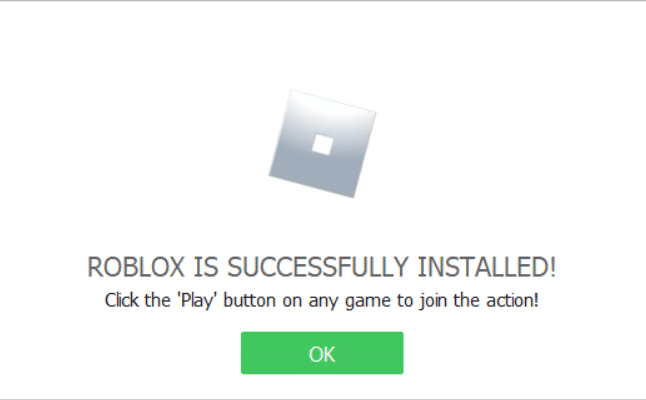
推薦的:
- 修復 Forza Horizon 3 無法啟動的問題
- 32 款最佳遊戲,如安卓版《塞爾達傳說》
- Roblox 上的不活躍意味著什麼?
- 如果 Roblox 帳戶被刪除怎麼辦?
本文解釋了啟動 Roblox 時發生錯誤的原因以及修復 Roblox 未加載錯誤的方法。 請在下面的評論部分留下您的建議和疑問。
